Die App-Leiste, auch Aktionsleiste genannt, ist eines der wichtigsten Designelemente in den Aktivitäten Ihrer App, da sie eine visuelle Struktur und interaktive Elemente bietet, die den Nutzern vertraut sind. Über die App-Leiste wird Ihre App mit anderen Android-Apps konsistent, sodass Nutzer schnell verstehen, wie sie Ihre App bedienen können, und sie optimal nutzen können.
Die App-Leiste hat folgende Hauptfunktionen:
- Dedizierter Bereich, um Ihrer Anwendung eine Identität zu geben und den Standort des Nutzers in der Anwendung anzugeben.
- Vorhersehbarer Zugriff auf wichtige Aktionen wie die Suche.
- Unterstützung für den Wechsel zwischen Ansichten und Ansichten über Tabs oder Menüs
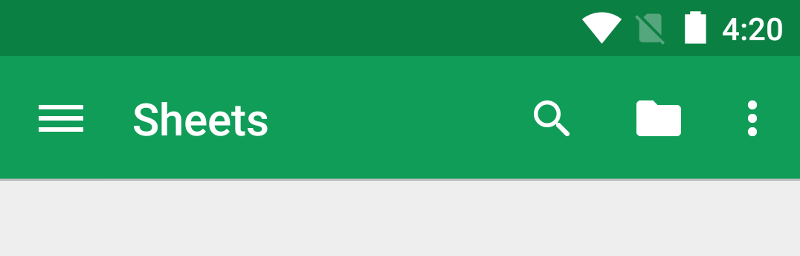
In diesem Abschnitt der Dokumentation wird beschrieben, wie das AndroidX-Widget Toolbar als App-Leiste verwendet wird. Es gibt andere Möglichkeiten, eine App-Leiste zu implementieren, z. B. wird bei einigen Designs standardmäßig ein ActionBar als App-Leiste eingerichtet. Mit dem AppCompat-Toolbar ist es jedoch einfacher, eine App-Leiste einzurichten, die auf einer Vielzahl von Geräten funktioniert. Außerdem können Sie die App-Leiste später in der App-Entwicklung anpassen.
Themen
- App-Leiste einrichten
-
Hier erfahren Sie, wie Sie Ihrer Aktivität ein
Toolbar-Widget hinzufügen und als App-Leiste der Aktivität festlegen können. - Aktionen hinzufügen und verarbeiten
- Hier erfahren Sie, wie Sie der App-Leiste und dem Dreipunkt-Menü Aktionen hinzufügen und wie Sie reagieren, wenn Nutzer diese Aktionen auswählen.
- Aufwärts-Aktion hinzufügen
- Hier erfahren Sie, wie Sie der App-Leiste die Schaltfläche Nach oben hinzufügen, damit Nutzer zum Startbildschirm der App zurückkehren können.
- Aktionsaufrufe und Anbieter für Aktionen verwenden
- Hier erfahren Sie, wie Sie mithilfe dieser Widgets erweiterte Funktionen in Ihrer App-Leiste bereitstellen.


